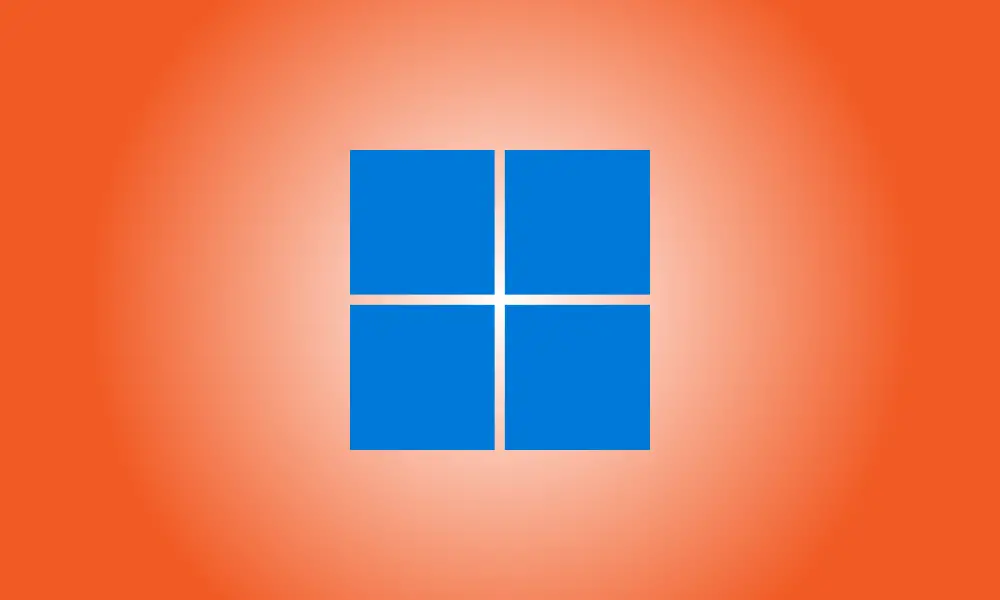Wstęp
Folder „Uruchamianie” został przeniesiony z centrum uwagi w systemie Windows 10, ale nadal można go wykryć, jeśli wiesz, gdzie szukać. Obejmuje aplikacje uruchamiane po zalogowaniu się na komputerze.
Folder startowy a aplikacja Ustawienia
Zdecydowanie powinieneś użyć ekranu Programy startowe w aplikacji Ustawienia systemu Windows 10, aby uniemożliwić uruchamianie aplikacji po zalogowaniu.
Tutaj możesz włączyć lub wyłączyć programy, które chcesz uruchomić podczas uruchamiania. Działa ładnie i wyświetla niektóre programy, które nie pojawią się w katalogach startowych, ale nadal są dostępne.
Na przykład, jeśli chcesz, aby program uruchamiał się automatycznie po zalogowaniu się na komputerze, możesz dołączyć do niego skrót w folderze Autostart.
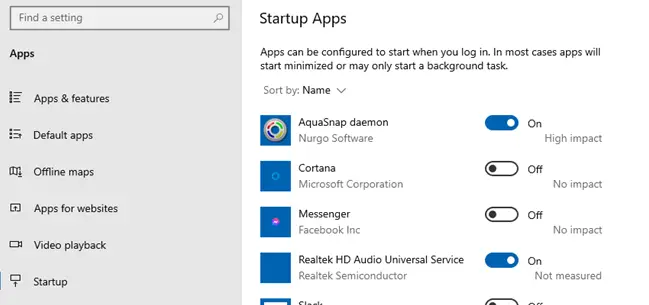
Jak przejść do folderu startowego
Aby odkryć folder „Startup”, musisz znać dwa miejsca. Pierwsza służy do decydowania, które aplikacje uruchamiają się na własnym koncie, a druga dotyczy wszystkich użytkowników. Programy umieszczone w tych katalogach będą działać po uruchomieniu komputera. Ogólnie rzecz biorąc, skróty należy umieszczać w tym folderze, a nie w plikach EXE.
Aby rozpocząć, użyj skrótu klawiaturowego Windows + R, aby uzyskać dostęp do menu Uruchom. Wypełnij puste pola jednym z poniższych i naciśnij Enter lub kliknij "OK".
- powłoka: startowa osobista ścieżka użytkownika
- Ścieżka dla wszystkich użytkowników: powłoka: wspólne uruchamianie
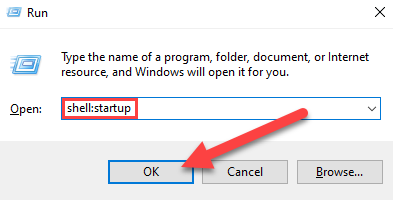
Folder startowy pojawi się natychmiast i najprawdopodobniej zauważysz mnóstwo folderów i skrótów do oprogramowania.
Jeśli wolisz, możesz umieścić powyższe ścieżki w pasku adresu Eksploratora plików zamiast korzystać z okna dialogowego Uruchom.
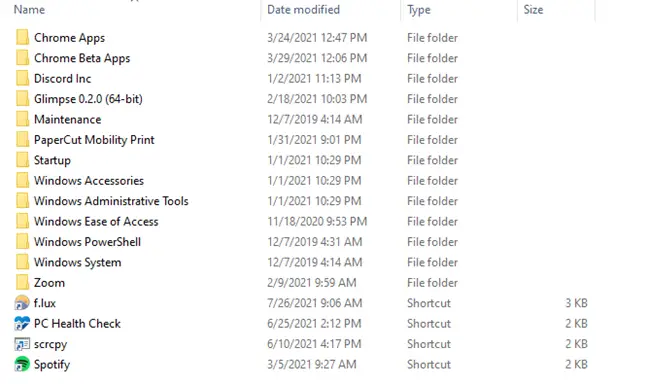
Możesz przeciągnąć i upuścić skróty aplikacji poza ten folder, aby wymusić ich uruchomienie lub uniemożliwić ich uruchomienie. To dość proste. Nowe podejście do ustawień działa w większości przypadków, ale ta metoda folderów jest bardziej wszechstronna, ponieważ możesz dodać prawie każdy skrót, na który aplikacja Ustawienia nie pozwala.